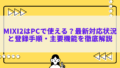「iPhoneのアラームが鳴らなくて寝坊した…」そんな経験はありませんか?
実はこの問題、故障ではなく設定や機能が原因になっていることが多いんです。
サイレントモードの誤作動、音量の設定ミス、そしてiPhone X以降に搭載された画面注視認識機能など、知らないうちにアラームを妨げてしまう要因がいくつも存在します。
この記事では、iPhoneのアラームが鳴らないときに考えられる原因と、その解決方法をわかりやすく整理しました。
設定を一つずつ確認するだけで、アラームが正常に鳴るようになるケースは多いです。
もう寝坊しないために、ぜひこの記事を参考にしてアラームの信頼性を高めておきましょう。
iPhoneのアラームが鳴らないのはなぜ?主な原因を解説
まずは「なぜアラームが鳴らないのか?」という一番気になるポイントを整理していきましょう。
実は、iPhoneのアラームが鳴らない原因は大きく分けて3つあり、設定や機能の影響で発生していることが多いんです。
ここでは、その代表的な原因をわかりやすく解説していきます。
サイレントモードや音量設定の影響
最も多いのがサイレントモードの誤作動や音量設定の問題です。
iPhoneの側面スイッチが赤く表示されているとサイレントモードがオンになっており、通知音やアラームが消音される可能性があります。
また、音量が最小になっている場合も同じです。
| 確認項目 | 対応方法 |
|---|---|
| 側面スイッチ | 赤表示ならスイッチを戻して解除 |
| 音量設定 | 音量ボタンで調整、または「設定」→「サウンドと触覚」で確認 |
まずは音量やサイレントモードの確認を最優先に行いましょう。
画面注視認識機能による音量低下
iPhone X以降に搭載された画面注視認識機能も、アラームが鳴らない原因の一つです。
この機能はユーザーが画面を見ているときに通知音を小さくする働きがありますが、アラームにも影響することがあります。
大事なアラームが聞こえにくい…という場合は、この機能をオフにするのが有効です。
スタンバイモードや省電力設定の影響
バッテリー節約のために有効化されるスタンバイモードや省電力モードが、アラームを抑制してしまうケースも報告されています。
これらは意外と見落としがちなポイントですが、アラームが作動しないときは必ず確認しておきたい部分です。
| モード | 影響 |
|---|---|
| スタンバイモード | 通知やアラームが制限されることがある |
| 低電力モード | バックグラウンド処理が制限され、アラームに影響 |
電池節約の設定がアラームを妨げていないかも要チェックです。
画面注視認識機能とは?アラームに与える影響
次に、iPhone独自の「画面注視認識機能」について深掘りしてみましょう。
便利な一方でアラームを聞き逃す原因になることもあるため、仕組みと注意点を知っておくと安心です。
iPhone X以降で導入された機能の仕組み
画面注視認識機能は、ユーザーの視線を検知して動作を変える仕組みです。
具体的には、Face IDによって目が開いているかを確認し、通知音を小さくしたり画面を自動で暗くしたりします。
この技術のおかげで操作性は上がりますが、アラーム音にも影響するケースがあります。
| 機能 | 具体的な動作 |
|---|---|
| 通知音量の自動調整 | 画面を見ているときに音を小さくする |
| 画面の自動暗転 | 目を閉じると画面が暗くなる |
この便利さが、逆にアラームの音量低下につながることがあります。
メリットとデメリットの整理
画面注視認識機能には大きなメリットとデメリットが存在します。
通知音量を自動調整してくれるので周囲に迷惑をかけにくい反面、アラームを小さくしてしまう恐れがあるのです。
| メリット | デメリット |
|---|---|
| 周囲に配慮して通知音が控えめになる | アラームが小さくなり気づかないことがある |
| 視線による直感的な操作が可能 | 誤作動で音が期待通り鳴らないケースも |
特に「朝の目覚まし」で使う人は、このデメリットに要注意です。
アラーム音が小さくなる原因との関係
アラームの音が聞こえない、もしくは小さいと感じる場合、この画面注視認識機能が大きく関わっている可能性があります。
設定からオフにすることで、通知音やアラーム音が安定し、安心して使えるようになります。
アラームの確実性を優先するなら、この機能をオフにするのがベストです。
iPhoneのアラーム不具合を解決する具体的な方法
ここからは、実際にアラームが鳴らないときに試すべき解決方法を具体的に紹介します。
どれも特別な知識は必要なく、設定アプリから簡単に操作できるものばかりです。
一つずつ確認していきましょう。
サイレントモード解除と音量調整の手順
まずはサイレントモードがオンになっていないか確認しましょう。
iPhone側面のスイッチが赤表示ならサイレントモードが有効になっています。
スイッチを戻せば解除でき、アラーム音も正常に鳴るようになります。
| 確認場所 | 対応手順 |
|---|---|
| 側面スイッチ | 赤表示なら切り替えて解除 |
| 音量 | 「設定」→「サウンドと触覚」→スライダーを調整 |
アラームが鳴らないときは、まずサイレントモードと音量を最初にチェックするのが鉄則です。
画面注視認識機能をオフにする方法
次に試したいのが画面注視認識機能をオフにする方法です。
設定アプリを開き、「Face IDとパスコード」を選びましょう。
その中にある「画面注視認識機能」のスイッチをオフにすることで、通知音やアラーム音が小さくならず安定します。
| 手順 | 詳細 |
|---|---|
| 設定アプリを開く | トップ画面から「設定」をタップ |
| Face IDとパスコード | パスコード入力後、「画面注視認識」をオフ |
朝のアラームが小さくて聞こえにくい…という場合は、この設定をオフにしておくのが安心です。
スタンバイモードをオフにして通知を確実に受け取る
最後に確認したいのがスタンバイモードの設定です。
このモードが有効だと、一部の通知やアラームが制限されることがあります。
「設定」→「スタンバイ」からオフに切り替えておくと、アラームを確実に鳴らせます。
| 設定 | 影響 |
|---|---|
| スタンバイオン | アラームが抑制される可能性 |
| スタンバイオフ | アラームが確実に鳴るようになる |
アラームの信頼性を上げるなら、スタンバイモードはオフにしておくのが安心です。
見落としがちなチェックポイント
基本の設定を直してもアラームが鳴らないときは、意外な部分に原因が潜んでいることがあります。
ここでは見逃しやすいチェックポイントを紹介します。
ちょっとした設定や接続が原因になっているケースも多いので確認してみましょう。
アラームサウンドが「なし」になっていないか確認
アラーム設定でサウンドを「なし」にしていると、音が鳴らずバイブのみの通知になります。
時計アプリから該当のアラームを編集し、「サウンド」で音を選択しましょう。
| 確認場所 | 対策 |
|---|---|
| 時計アプリ → アラーム編集 | 「サウンド」が「なし」になっていないか確認 |
知らない間に「なし」になっていて音が鳴らないケースは意外と多いです。
イヤホンやBluetooth接続の影響を確認
アラーム音が鳴っているのに気づかない場合、実はイヤホンやBluetooth機器から鳴っていることがあります。
ワイヤレスイヤホンをつけたまま寝る人は特に注意が必要です。
| 接続状態 | 影響 |
|---|---|
| イヤホン接続あり | アラームがイヤホンからのみ鳴る |
| イヤホン接続なし | iPhone本体のスピーカーから鳴る |
アラーム前にはイヤホンやBluetoothを外すのが安心です。
ソフトウェアアップデート後の設定変更に注意
iOSアップデート後に一部の設定がリセットされてしまうケースもあります。
特に「サウンドと触覚」や「Face ID」の関連設定は影響を受けやすいため要チェックです。
| アップデート後の注意点 | 確認すべき設定 |
|---|---|
| 一部設定が初期化される | 音量、アラームサウンド、画面注視認識 |
アップデート直後は必ず設定を見直す習慣をつけましょう。
まとめ:iPhoneのアラームを確実に鳴らすために
ここまで、iPhoneのアラームが鳴らない原因とその解決方法を紹介してきました。
最後にもう一度、押さえておくべきポイントを整理しておきましょう。
設定を見直してトラブルを防ぐ
アラームが鳴らない原因の多くは、設定に関するものです。
サイレントモード、音量調整、画面注視認識機能、スタンバイモードなどは必ずチェックしておきましょう。
| 原因 | 解決策 |
|---|---|
| サイレントモード | 側面スイッチで解除 |
| 音量が小さい | 「サウンドと触覚」で調整 |
| 画面注視認識機能 | 「Face IDとパスコード」でオフに切り替え |
| スタンバイモード | 「設定」→「スタンバイ」からオフにする |
まずは基本設定をしっかり確認することで、大半のアラーム不具合は解消できます。
日常的に確認しておきたいポイント
さらに、見落としがちなサウンド設定やイヤホン接続、アップデート後の設定リセットにも注意が必要です。
これらを意識しておくことで「朝アラームが鳴らずに寝坊してしまった」というリスクを防げます。
| チェックポイント | 確認内容 |
|---|---|
| アラームサウンド | 「なし」になっていないか確認 |
| イヤホン接続 | イヤホンやBluetoothを外しておく |
| アップデート後 | 音量・サウンド設定がリセットされていないか確認 |
ちょっとした確認を怠らないことが、アラームの信頼性につながります。
安心して目覚めるために、日常的に設定を見直しておきましょう。